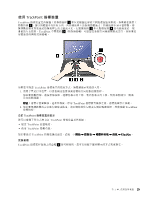Lenovo ThinkPad L530 (Traditional Chinese) User Guide - Page 36
特殊按鍵和按鈕, ThinkVantage 按鈕
 |
View all Lenovo ThinkPad L530 manuals
Add to My Manuals
Save this manual to your list of manuals |
Page 36 highlights
45 頁第 4 53 http://www.lenovo.com/support/faq Access Connection 31 43 Fn+F5 34 61 頁第 6 87 頁第 7 115 121 55 頁第 5 99 121 133 ThinkVantage 按鈕 ThinkVantage ThinkVantage SimpleTap 程式。 ThinkVantage Rescue and Recovery Windows Windows Windows Rescue and Recovery Rescue and Recovery Windows ThinkPad Setup。 20

您擔心安全問題或需要以安全的方式處置儲存在硬碟或固態硬碟上的資料嗎?
• 請閱讀第 45 頁第 4 章
『
安全
』
,瞭解如何保護電腦避免遭到資料竊取及未經授權的使用。
• 在處置硬碟或固態硬碟上的資料之前,請務必先閱讀第 53 頁
『
從硬碟或固態硬碟中刪除資料的注
意事項
』
。
不容易在不同的地方取得連線?
• 如果要進行無線網路問題疑難排解,請造訪 http://www.lenovo.com/support/faq。
• 請使用 Access Connection 程式,以充分利用網路功能。
• 如果要深入瞭解關於使用電腦的無線功能,請參閱第 31 頁
『
無線連線
』
。
• 如果要在旅行時更加得心應手,請務必查看第 43 頁
『
帶著電腦一起旅行
』
中的提示。
• 按 Fn+F5 或使用無線網路開關,即可啟用或停用無線功能。
經常需要作簡報或連接外接式顯示器?
• 請確實依照第 34 頁
『
連接外接式顯示器
』
中的程序進行。
• 透過延伸桌面功能,您可同時在電腦顯示器和外接式顯示器上顯示輸出。
需要連接或更換裝置?
• 請參閱第 61 頁第 6 章
『
取代裝置
』
,以取得更換電腦裝置的相關資訊。
• 請參閱第 87 頁第 7 章
『
加強您的電腦
』
,以取得有關加強電腦功能的相關資訊。
您已使用電腦一段時間,但電腦速度越來越慢?
• 請參閱第 115 頁
『
預防問題的一般要訣
』
主題。
• 利用預先安裝的診斷軟體自行診斷問題。請參閱第 121 頁
『
診斷問題
』
。
• 此外,電腦的硬碟或固態硬碟上還提供了回復工具。如需相關資訊,請參閱第 55 頁第 5 章
『
回復概觀
』
。
請列印下列各節並隨電腦保存,以便在您需要但無法存取本線上說明時使用。
• 第 99 頁
『
安裝新的作業系統
』
• 第 121 頁
『
電腦停止回應
』
• 第 133 頁
『
電源問題
』
特殊按鍵和按鈕
您的電腦有數個特殊按鍵和按鈕,讓您的工作更容易、更有效率。
ThinkVantage 按鈕
不管您的電腦是否正常運作,藍色 ThinkVantage 按鈕都能夠在許多狀況下提供協助。
當您的電腦正常運作時,按下藍色 ThinkVantage 按鈕可啟動 SimpleTap 程式。
您也可以使用 ThinkVantage 按鈕來中斷電腦的啟動順序並啟動 Rescue and Recovery 工作區,該工作區獨
立執行於 Windows 作業系統之外,而且 Windows 作業系統也看不到此工作區。如果 Windows 作業系統
未正常執行,Rescue and Recovery 工作區可協助您完成下列工作:
• 取得目前的系統資訊。
• 在您已利用 Rescue and Recovery 程式建立備份後,從 Windows 環境中救回檔案或還原備份檔案。
• 配置您的電腦或啟動 ThinkPad Setup。
20
20
20
20
使用手冊